Avec de nombreuses autres fonctionnalités que le S8 possède, il est livré avec un indice de résistance à l'eau IP68. L'indice IP68 du téléphone signifie qu'il peut supporter d'être dans 1,5 m d'eau pendant une période de 30 minutes sans effets secondaires. Cependant, récemment, de nombreux rapports ont fait état de l'erreur «L'humidité détectée ne peut pas se recharger» qui peut être observée sur de nombreux appareils qui n'ont même pas été immergés dans l'eau à aucun moment. Ce message ne disparaît pas même après avoir redémarré le téléphone ou tenté de le sécher à l'air libre.

L'humidité a été détectée sur le S8 lors de la tentative de charge
Quelles sont les causes du message 'L'humidité détectée ne peut pas se charger' sur le S8?
Après avoir reçu de nombreux rapports de plusieurs utilisateurs, nous avons décidé d'enquêter sur l'erreur et avons conçu un ensemble de solutions qui ont éliminé l'erreur pour la plupart de nos utilisateurs. Nous avons également examiné les raisons pour lesquelles cette erreur est déclenchée et elles sont répertoriées ci-dessous.
- Cache: Toutes les applications stockent le cache pour réduire les temps de chargement et offrir une expérience plus fluide aux utilisateurs. Au fil du temps, ce cache peut être corrompu et commencer à interférer avec des éléments importants des applications système. Dans certains cas, ce cache peut déclencher les capteurs d'humidité installés dans les ports de charge et les empêcher de fonctionner correctement.
- Problème de logiciel: Ce problème n'a été observé sur certains appareils qu'après l'installation d'une mise à jour Android sur leur appareil. Il est possible que la mise à jour contienne un bogue qui a provoqué un dysfonctionnement des capteurs d'humidité et les a empêchés de fonctionner efficacement.
- Problème matériel: Il est également possible que le port de charge ait été endommagé en raison d'une tension élevée ou d'une surtension électrique en raison de laquelle ils pourraient ne pas fonctionner correctement.
- Applications tierces: Parfois, des applications tierces peuvent mal fonctionner et interférer avec des fonctions système importantes, l'une d'entre elles étant la fonction de chargement. Les capteurs d'humidité dans le port de charge peuvent souvent être interrompus par ces applications en raison desquelles cette erreur est constatée.
- Eau salée: Le message peut parfois être persistant si le téléphone a été immergé dans l'eau salée. En effet, l'indice IP68 ne s'applique pas à l'eau salée.
- Port humide: Si le port de charge du téléphone portable est mouillé ou a conservé de l'humidité, le message «humidité détectée» ne disparaîtra pas tant que vous ne vous en débarrasserez pas.
Maintenant que vous avez une compréhension de base de la nature du problème, nous allons passer aux solutions. Assurez-vous de mettre en œuvre ces solutions dans l'ordre spécifique dans lequel elles sont fournies pour éviter tout conflit.
Solution 1: vérification de l'humidité
Si le téléphone était immergé dans Ordinaire ou eau salée à un moment donné, l'erreur peut être persistant à moins que le mise en charge le port est nettoyé . Il est recommandé d'essayer de vide (pas de brushing!) le Téléphone (s mise en charge Port et si l’essai des solutions ci-dessous ne résout pas votre problème, apportez-le au centre d'assistance clientèle Samsung local pour une réparation.
Solution 2: recherche de mises à jour logicielles
Dans certains cas, on a constaté que le problème était dû à une mise à jour du système. Les développeurs fournissent souvent des correctifs dans de tels cas, par conséquent, dans cette étape, nous vérifierons si une mise à jour du logiciel est disponible. Pour ça:
- Traîne dans le panneau des notifications et robinet sur le ' Réglages Icône ”.

Faites glisser le panneau des notifications vers le bas et appuyez sur l'icône 'Paramètres'
- Dans les paramètres, faire défiler vers le bas et cliquez sur le ' Logiciel Mises à jour »Option.
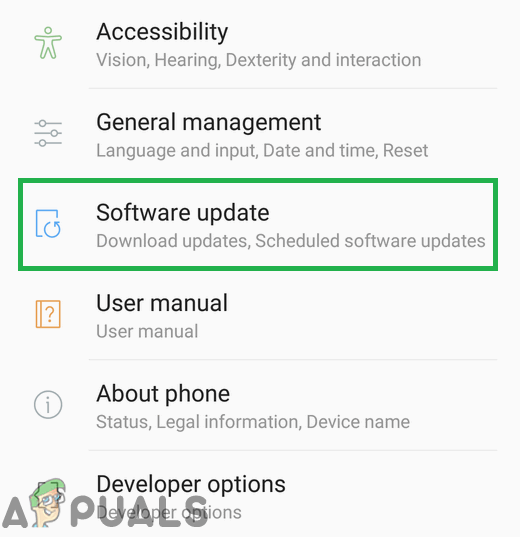
En appuyant sur l'option «Mises à jour du logiciel»
- T à p sur le ' vérifier pour mises à jour 'Option et attendez pour que le téléphone vérifier si des mises à jour sont disponibles.
- Si des mises à jour sont disponibles, appuyez sur le bouton ' Télécharger Mises à jour Manuellement 'Option et attendez pour que le processus de téléchargement se termine.
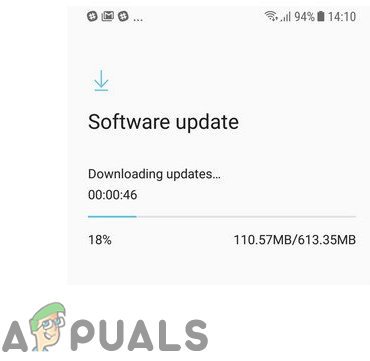
Taper sur l'option de mise à jour du logiciel
- Une fois la mise à jour téléchargée, votre téléphone automatiquement être redémarré et les mises à jour seront installée après quoi votre téléphone démarrage haut normalement.
- Prise de courant dans le chargeur et vérifier pour voir si le problème persiste.
Solution 3: identifier le problème
Il est possible que le port de charge ait été endommagé de manière permanente en raison de cette erreur. Pour nous assurer qu'il ne s'agit pas d'un problème matériel, nous exécuterons le téléphone en mode sans échec. Pour ça:
- presse et tenir sur le ' Puissance bouton »Jusqu'à ce que la liste des options apparaisse.
- presse et tenir sur le ' Puissance De 'Sur l'écran et appuyez sur le' Sûr Mode' option.
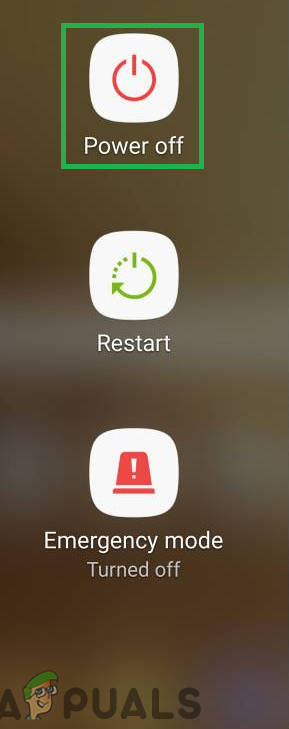
Appuyer et maintenir le bouton «Power Off»
- Le téléphone sera maintenant redémarré en mode sans échec et vous verrez ' Sûr Mode »Écrit dans le en bas à gauche coin de l'écran.
- Relier le chargeur et vérifier pour voir si le problème persiste.
- Si le problème disparaît, cela signifie que le problème n'est pas lié au matériel et qu'il s'agit d'un problème logiciel. Ici, vous pouvez essayer de diagnostiquer quelle application est à l'origine du problème.
- Traîne vers le bas le panneau des notifications et appuyez sur le bouton ' Réglages Icône ”.

Faites glisser le panneau de notification vers le bas et appuyez sur l'icône 'Paramètres'
- Robinet sur le ' Applications Bouton 'et robinet sur n'importe quelle application.
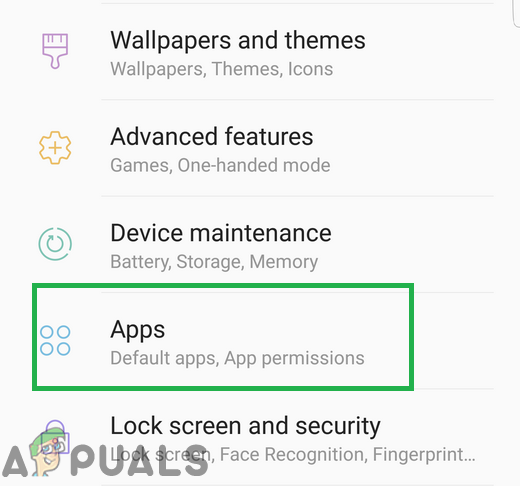
En tapant sur l'option des applications dans les paramètres
- Robinet sur le ' Désinstaller Bouton 'puis' Oui »Sur l'invite qui apparaît.
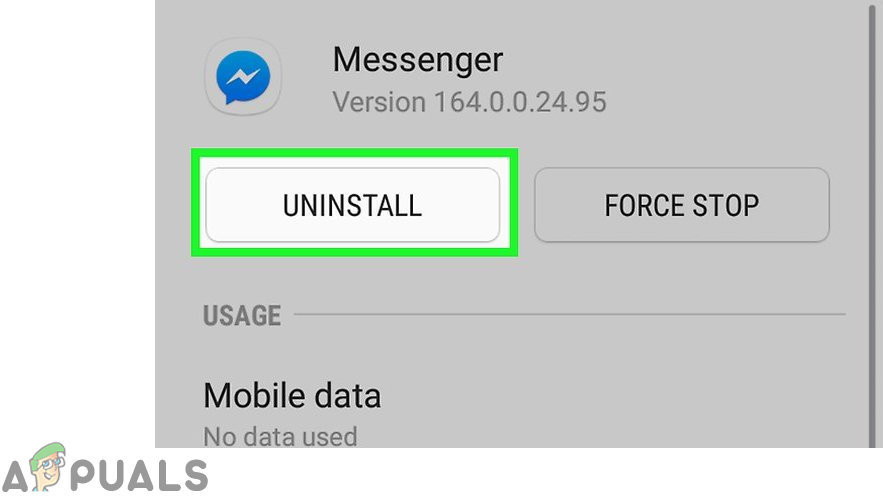
Appuyer sur le bouton de désinstallation pour supprimer une application
- Essayez de charge la téléphone et vérifier pour voir si le problème persiste.
- Si le problème persiste continuer à effacer applications jusqu'à ce qu'il le fasse et démarrer hors du mode sans échec après avoir corrigé le message d'erreur.
Solution 4: suppression du cache USB
Au fil du temps, le cache peut être corrompu et entraîner des problèmes avec des fonctions système importantes. Par conséquent, dans cette étape, nous effacerons le cache des paramètres USB. Pour ça:
- Tirer dans le notifications panneau et robinet sur le ' Réglages Icône ”.

Faites glisser le panneau des notifications vers le bas et appuyez sur l'icône 'Paramètres'
- Dans les paramètres, robinet sur le ' Applications ', Puis sur l'option' Menu 'Bouton dans le Haut droite coin .
- Sélectionner ' Afficher les applications système » de l'option et faire défiler vers le bas jusqu'à ce que vous voyiez le ' USB Réglages »Application.
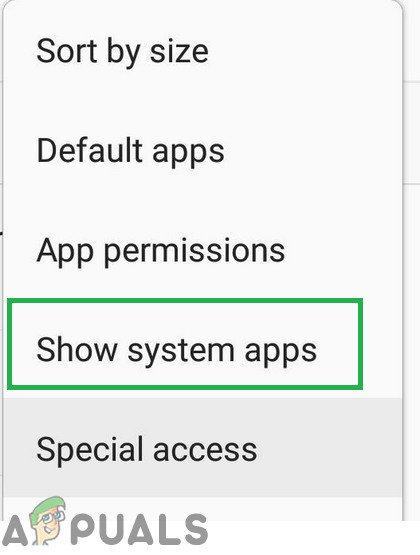
Appuyez sur l'option 'Afficher les applications système'
- Robinet sur le ' USB Réglages 'Applications puis sur' Espace de rangement '.
- À l'intérieur de Espace de rangement paramètres, cliquez sur ' Clair cache »Puis sur le« Clair Les données »Option.
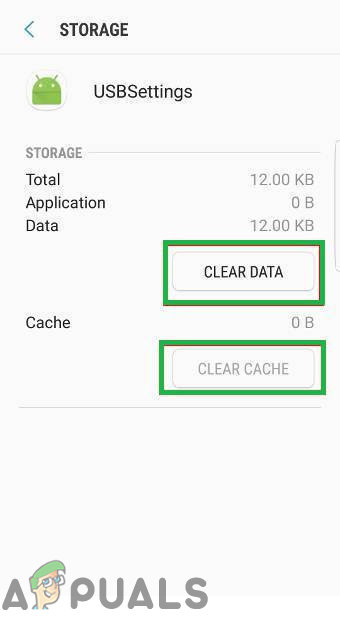
En appuyant sur les options «Effacer les données» et «Effacer le cache»
- Maintenant redémarrer le téléphone, essayer pour le charger et vérifier pour voir si le problème persiste.
Solution 5: effacement de la partition de cache
Si le cache d'une application système ou d'une application tierce est corrompu, le téléphone peut rencontrer des problèmes lors de la tentative de chargement. Par conséquent, dans cette étape, nous effacerons la partition de cache. Pour ça:
- Appuyez sur le bouton ' Puissance 'Et appuyez sur le bouton' Commutateur de »Option.
- Lorsque l'appareil est complètement éteint, maintenez la touche ' Le volume Vers le bas ' et le ' Bixby ”Clé. Ensuite, dans le même cas, appuyez et maintenez le bouton ' Puissance ' bouton.
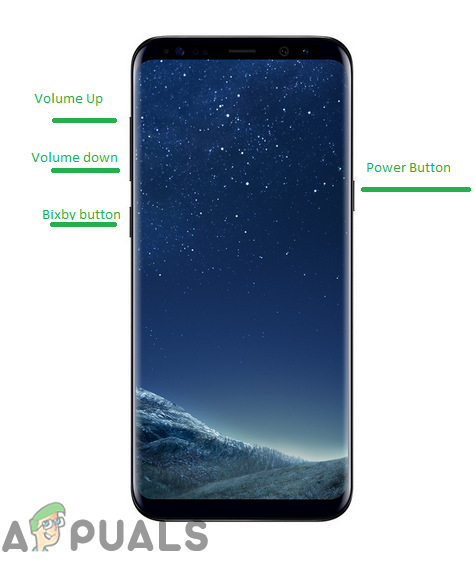
Emplacement des boutons sur le S8
- Lorsque le logo Android vert s'affiche, Libération toutes les clés. L'appareil peut afficher ' Installation des mises à jour du système ' pour un moment.
- Utilisez le le volume vers le bas touche pour mettre en évidence le ' Essuyer Cache Cloison 'Et quand il est mis en surbrillance, appuyez sur le bouton' Puissance ' la clé de sélectionner il.
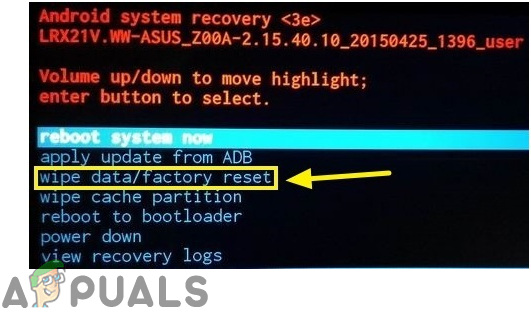
Mise en surbrillance de l'option «Effacer les données / Réinitialisation d'usine»
- Une fois le processus de nettoyage terminé, mettez en surbrillance le symbole ' Redémarrer Système Maintenant 'En appuyant sur la touche' baisser le volume 'Et appuyez sur la touche' Puissance Bouton 'pour sélectionner il.
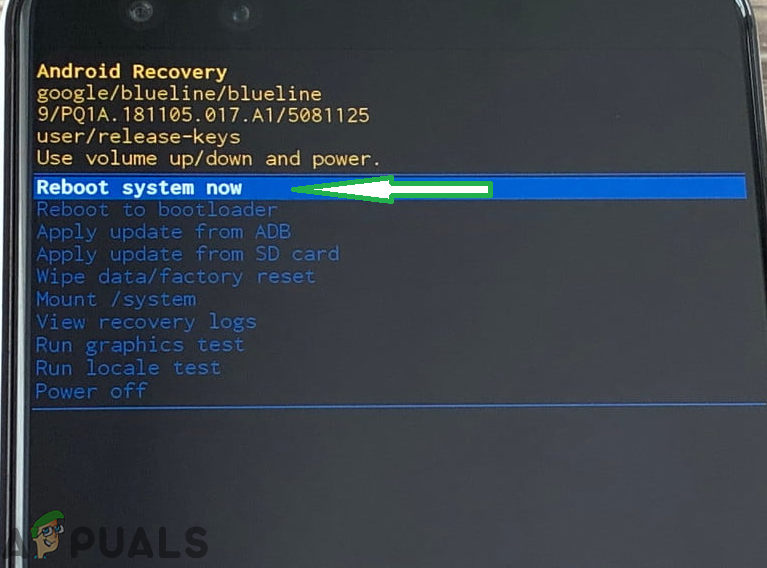
Sélectionnez l'option «Redémarrer le système maintenant» et appuyez sur le bouton «Alimentation»
- Le téléphone sera maintenantredémarré normalement,vérifier pour voir si le problème persiste.

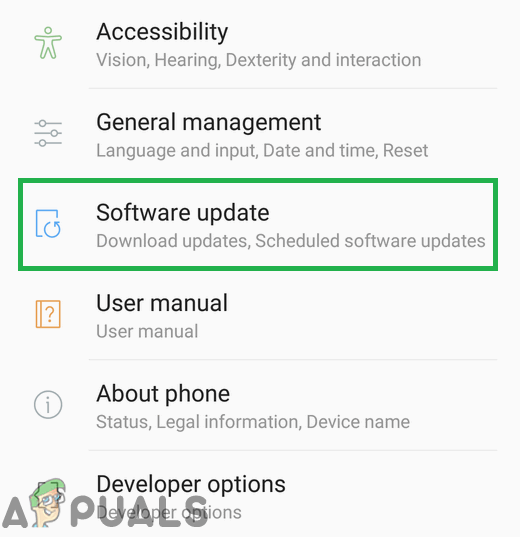
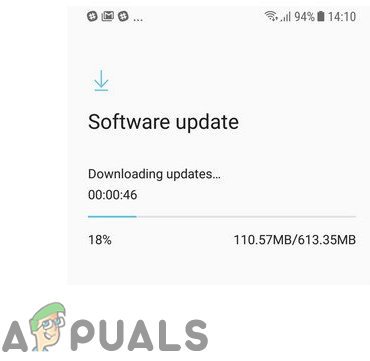
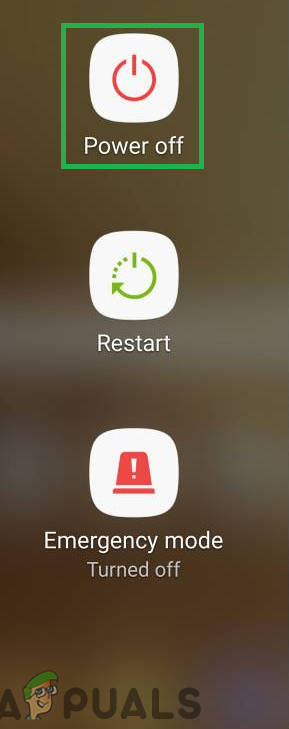
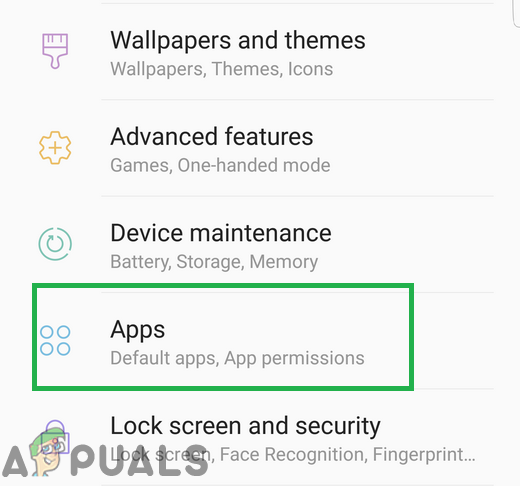
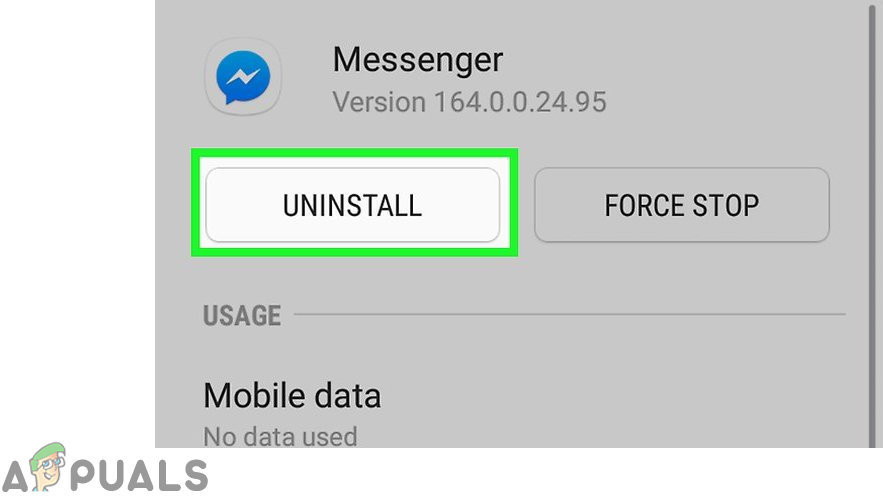
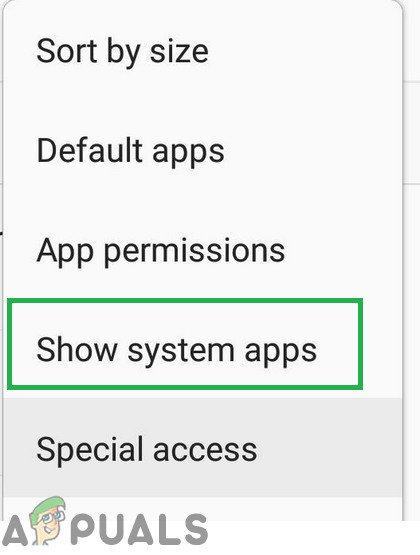
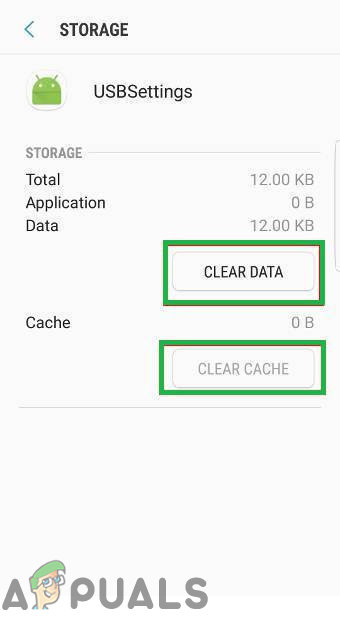
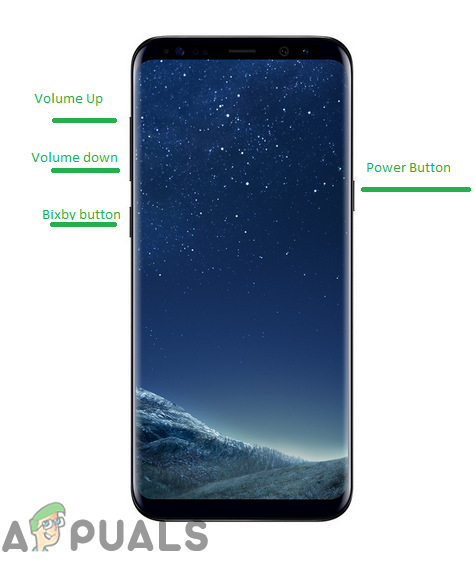
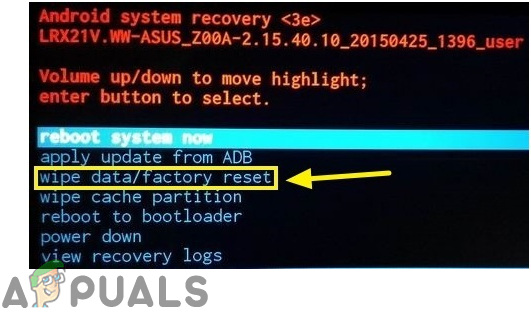
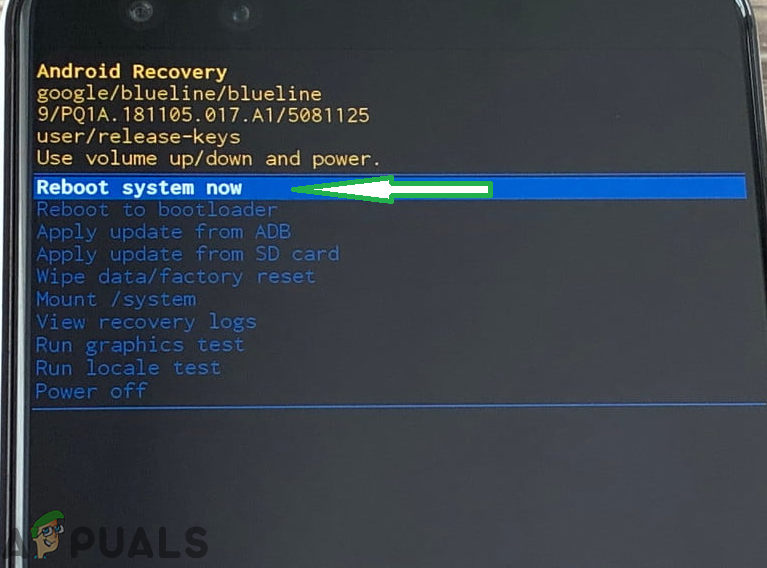





![[FIX] Erreur 90002 dans Final Fantasy XIV](https://jf-balio.pt/img/how-tos/93/error-90002-final-fantasy-xiv.png)
















